7+ Cách Chụp Màn Hình Máy Tính Macbook Air/Pro
Bạn mới chuyển sang dùng Macbook và đang loay hoay tìm cách chụp lại màn hình? Hay đơn giản là bạn muốn khám phá hết các tính năng chụp ảnh hữu ích mà macOS mang lại? Đừng lo, bài viết này sẽ hướng dẫn chi tiết mọi cách chụp màn hình máy tính Macbook, từ các tổ hợp phím tắt nhanh gọn đến việc sử dụng công cụ chuyên dụng có sẵn, giúp bạn làm chủ thao tác này một cách dễ dàng.
1. Cách chụp màn hình máy tính Macbook bằng phím tắt
Đây là phương pháp nhanh và phổ biến nhất để cách chụp màn hình máy tính . Mặc định, tất cả ảnh chụp màn hình bằng phím tắt sẽ được lưu trực tiếp trên màn hình nền (Desktop).
1.1. Chụp ảnh toàn bộ màn hình
- Tổ hợp phím: Shift + Command + 3
- Chức năng: Ngay khi bạn nhấn tổ hợp phím này, MacBook sẽ ngay lập tức chụp lại toàn bộ những gì đang hiển thị trên màn hình của bạn và lưu thành một tệp ảnh.

1.2. Chụp màn hình một cửa sổ hoặc thanh menu
- Tổ hợp phím: Shift + Command + 4 sau đó nhấn Phím cách (Spacebar)
- Chức năng: Sau khi nhấn Shift + Command + 4, con trỏ chuột của bạn sẽ biến thành hình chữ thập. Bạn tiếp tục nhấn phím Spacebar, con trỏ sẽ đổi thành biểu tượng máy ảnh. Giờ bạn chỉ cần di chuyển camera đến cửa sổ hoặc thanh menu muốn chụp, cửa sổ đó sẽ sáng lên màu xanh, và nhấp chuột để chụp.
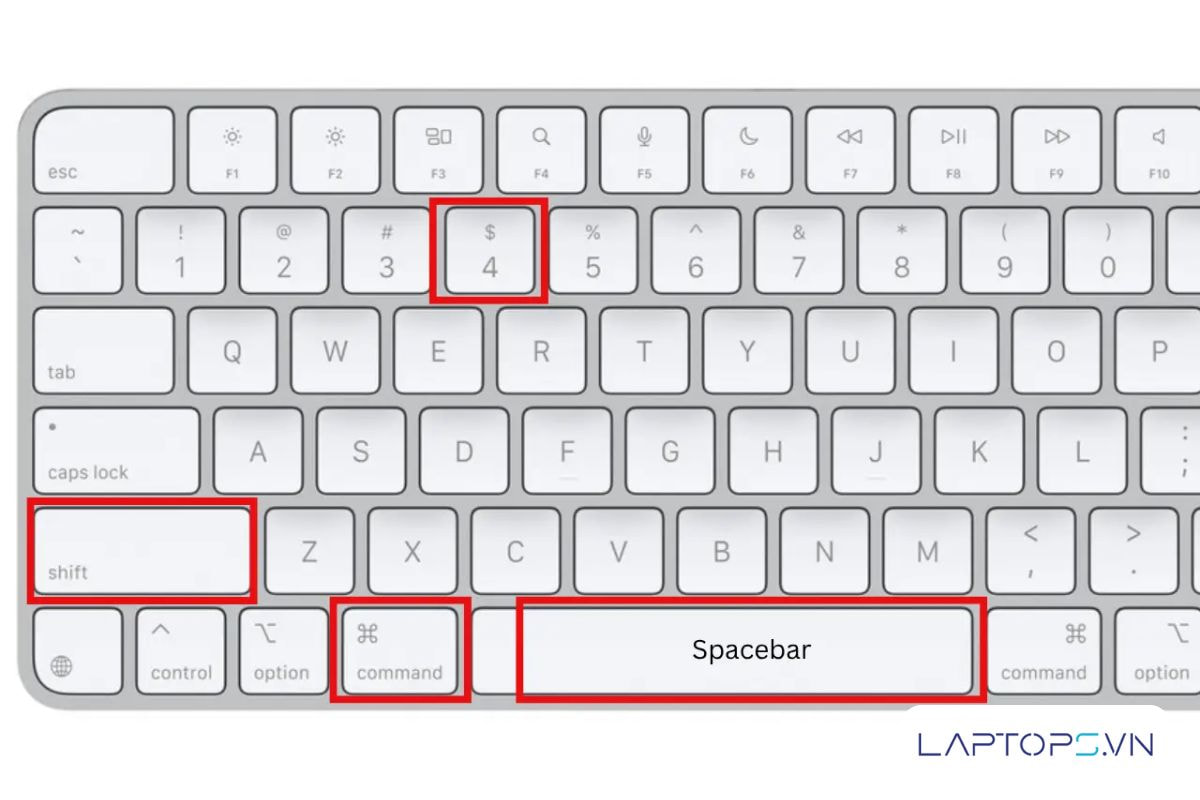
1.3. Chụp vùng tùy chọn trên màn hình MacBook
- Tổ hợp phím: Shift + Command + 4
- Chức năng: Đây là phím tắt cực kỳ hữu ích để chụp một phần màn hình. Sau khi nhấn, con trỏ chuột sẽ biến thành hình chữ thập. Bạn chỉ cần nhấn giữ và kéo chuột để tạo một khung hình chữ nhật bao quanh vùng bạn muốn chụp, sau đó thả chuột ra là xong.
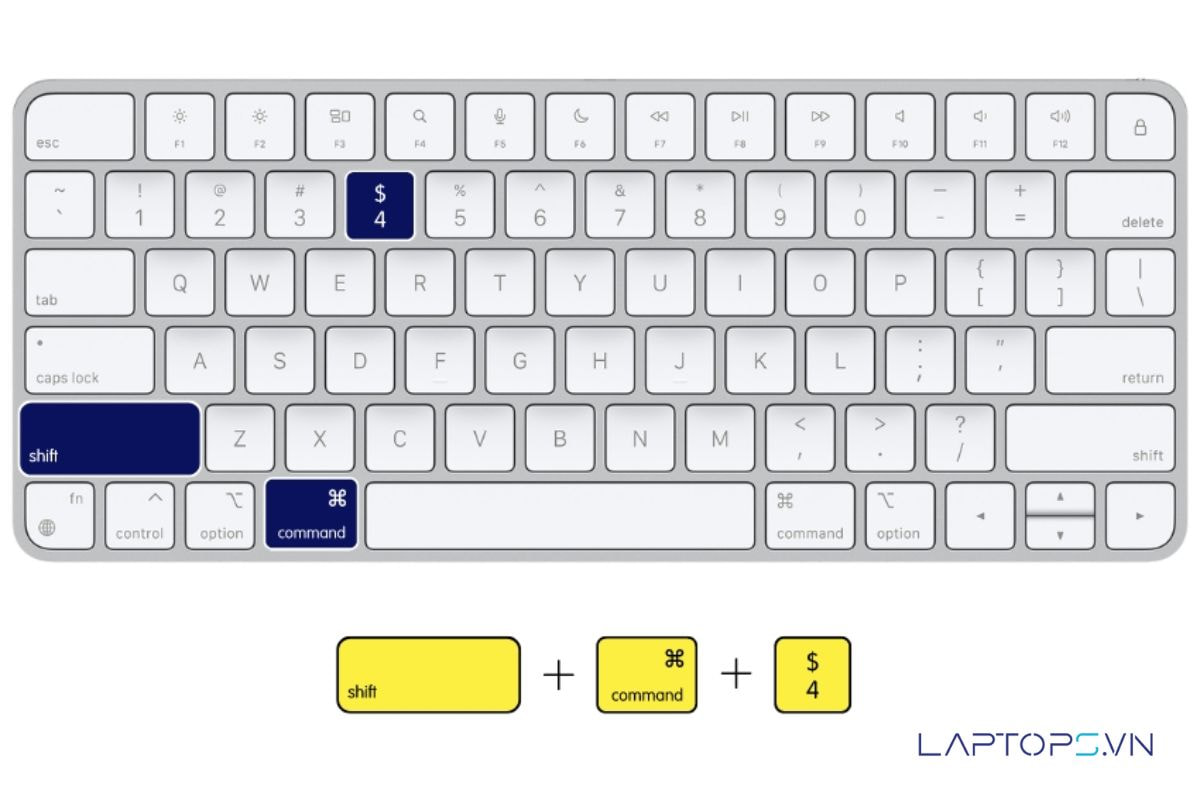
1.4. Chụp màn hình menu và các mục trên menu
Để chụp một menu thả xuống cụ thể, bạn hãy mở menu đó ra. Sau đó, nhấn tổ hợp phím Shift + Command + 4 và kéo con trỏ chuột hình chữ thập để chọn toàn bộ menu đó.
1.5. Chụp màn hình Touch Bar
- Tổ hợp phím: Shift + Command + 6
- Chức năng: Đối với các dòng laptop Macbook Pro được trang bị Touch Bar, tổ hợp phím này sẽ chụp lại toàn bộ những gì đang hiển thị trên thanh Touch Bar của bạn.
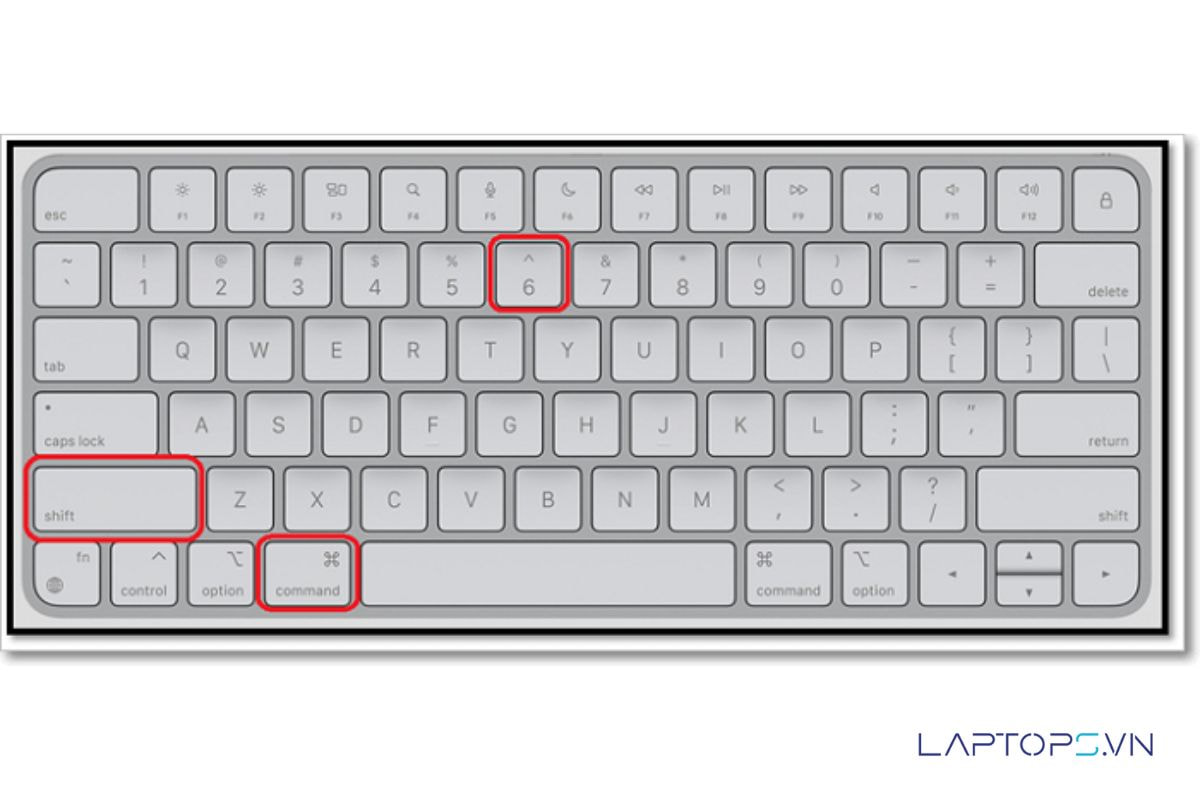
1.6. Các phím tắt hữu ích khác để chụp màn hình MacBook
Nếu bạn thêm phím Control vào bất kỳ tổ hợp phím nào ở trên (ví dụ: Control + Shift + Command + 3). Ảnh chụp màn hình sẽ được sao chép vào bộ nhớ tạm (Clipboard) để bạn có thể dán (Command + V) trực tiếp vào các ứng dụng khác như Zalo, Word, Photoshop mà không tạo ra file thừa trên Desktop.
2. Chụp màn hình máy tính Macbook bằng công cụ “Screenshot” có sẵn
macOS cung cấp một công cụ tích hợp mạnh mẽ được gọi là “Screenshot”, hoạt động như một trung tâm điều khiển cho cả việc chụp và quay phim màn hình.
- Cách mở: Nhấn tổ hợp phím Shift + Command + 5. Một thanh công cụ sẽ xuất hiện ở cuối màn hình.
2.1. Chụp toàn bộ hoặc một phần màn hình cụ thể
Trên thanh công cụ, bạn sẽ thấy các biểu tượng cho phép:
- Chụp toàn bộ màn hình.
- Chụp một cửa sổ được chọn.
- Chụp một phần màn hình được chọn.
Bạn chỉ cần chọn biểu tượng mong muốn và nhấn “Capture“.
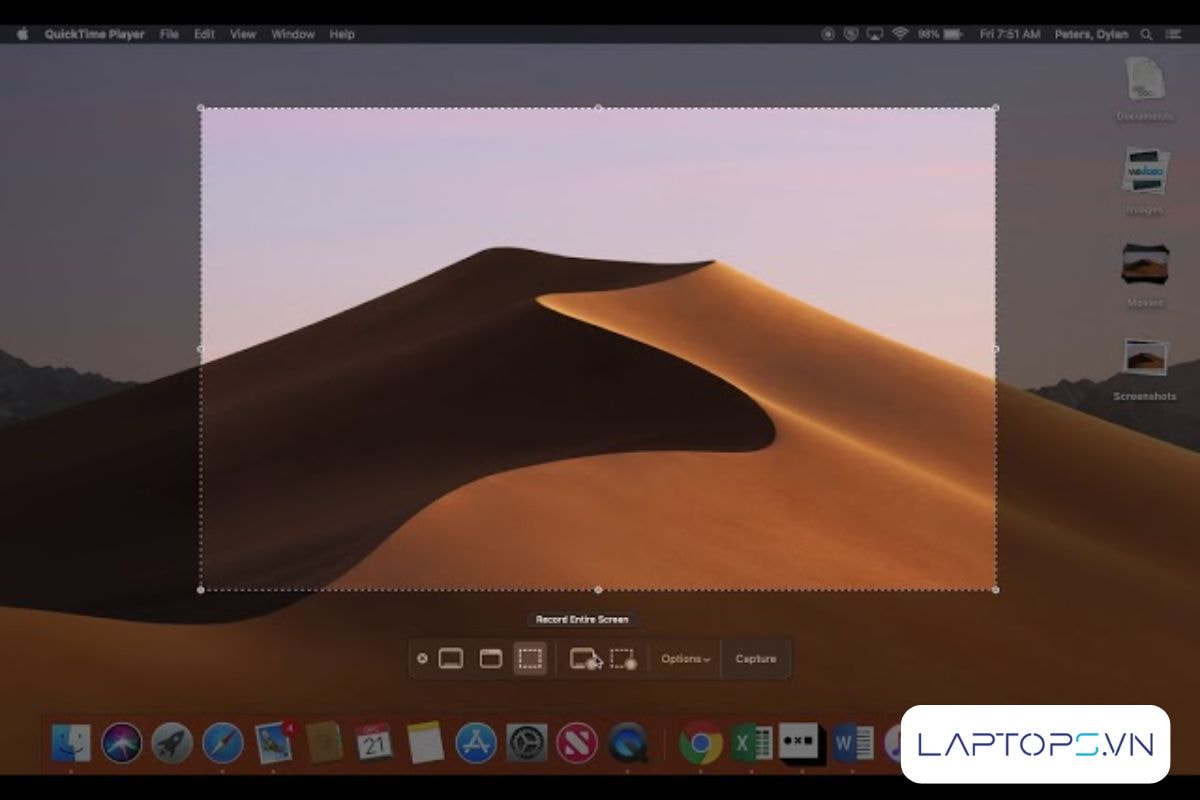
2.2. Chụp một cửa sổ riêng lẻ trên màn hình MacBook
- Trong thanh công cụ, khi bạn chọn biểu tượng “Chụp một cửa sổ“, con trỏ chuột sẽ biến thành hình máy ảnh, cho phép bạn chọn và chụp cửa sổ mong muốn.
- Tính năng đặc biệt: Nút “Tùy chọn” (Options) trong công cụ này cực kỳ hữu ích. Nó cho phép bạn thay đổi vị trí lưu ảnh mặc định, đặt hẹn giờ chụp sau 5 hoặc 10 giây, và nhiều tùy chỉnh khác.
3. Gợi ý một số công cụ chụp màn hình máy tính MacBook
Nếu bạn cần các tính năng nâng cao hơn, có thể tham khảo các phần mềm của bên thứ ba:
- LightShot: Miễn phí, gọn nhẹ, tập trung vào việc chỉnh sửa và chia sẻ ảnh nhanh chóng qua link online.
- Snagit / Camtasia: Bộ công cụ trả phí chuyên nghiệp, cung cấp trình chỉnh sửa ảnh và video mạnh mẽ, hỗ trợ chụp cuộn trang, tạo ảnh GIF…
- Greenshot, Lightscreen, SnapNDrag: Các lựa chọn miễn phí khác với nhiều tính năng hữu ích.
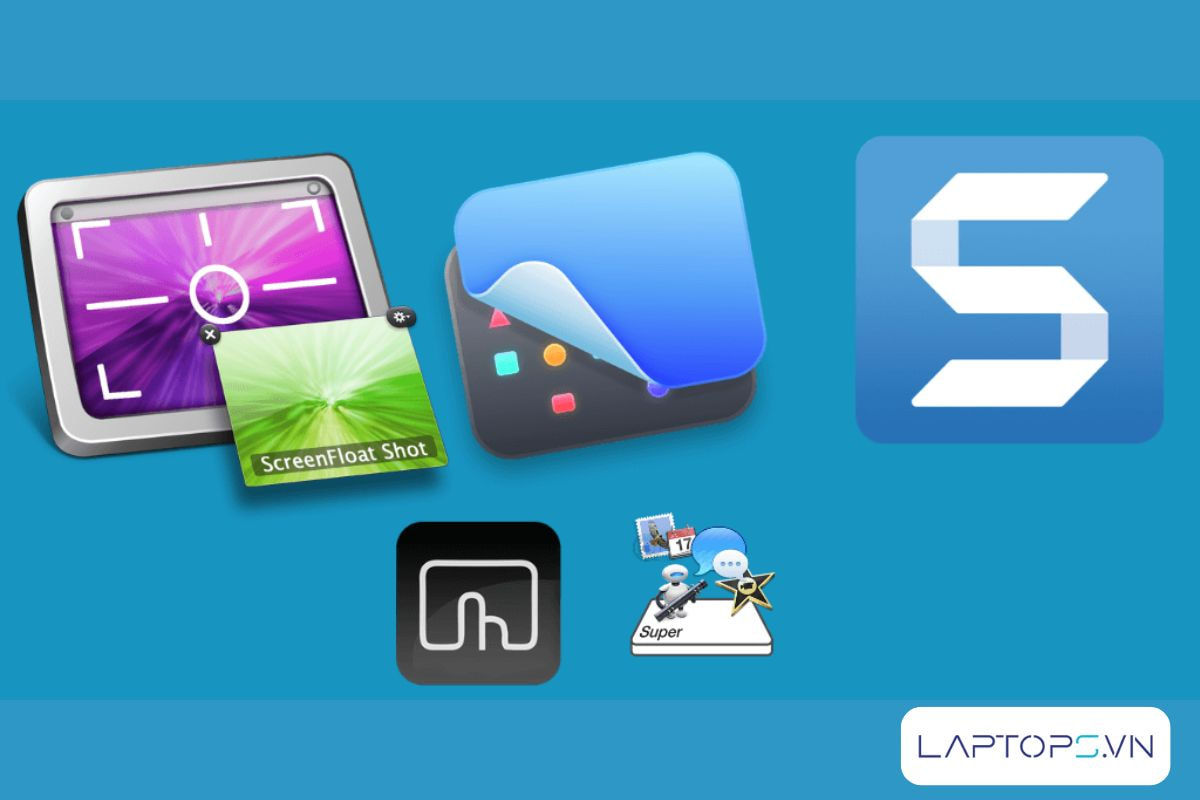
4. Cách xem ảnh chụp màn hình MacBook (lưu ở đâu, xem như nào)
- Vị trí lưu mặc định: Theo mặc định, tất cả các tệp ảnh chụp màn hình Macbook sẽ được lưu trực tiếp trên Màn hình nền (Desktop) của bạn với tên file có dạng “Screen Shot [ngày] at [giờ].png”.
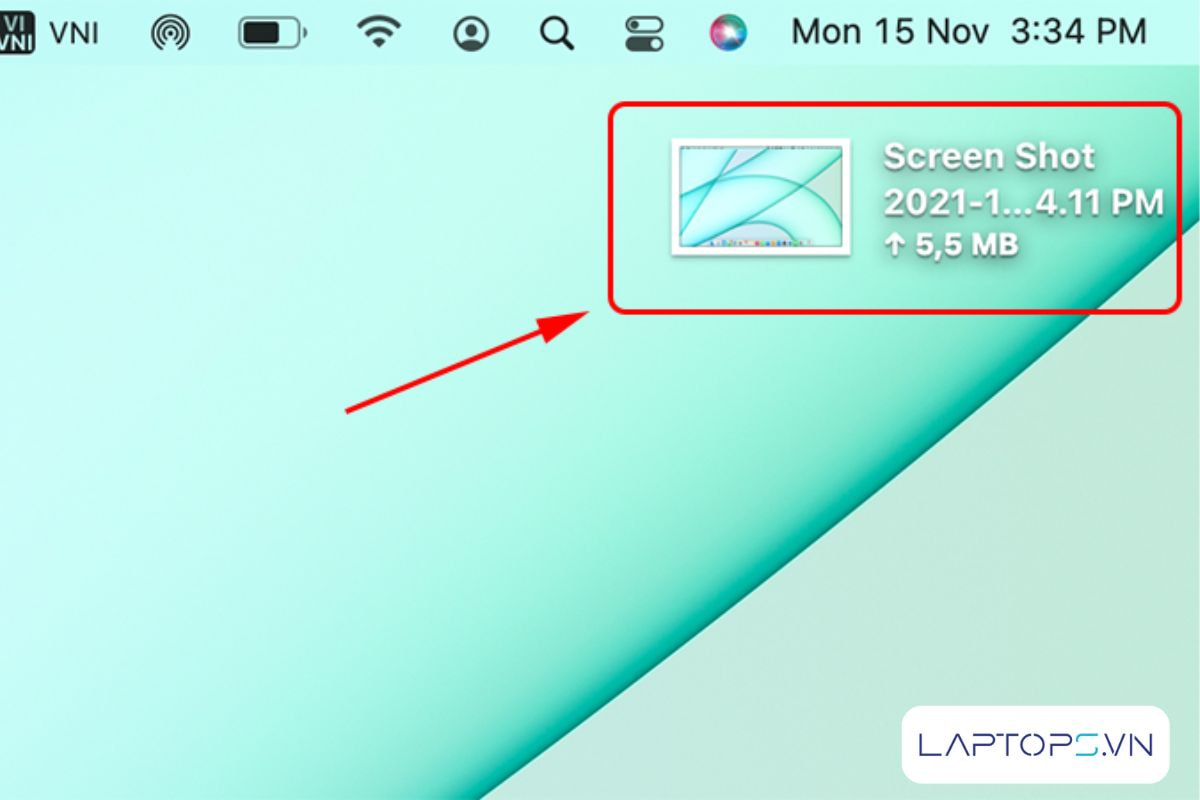
Để thay đổi, bạn hãy mở công cụ Screenshot (Shift + Command + 5), nhấp vào “Tùy chọn” (Options) và trong phần “Lưu vào“, bạn có thể chọn một thư mục khác như Documents hoặc tạo một thư mục mới.
5. Vấn đề thường gặp khi chụp màn hình MacBook và cách xử lý
5.1 không chụp được màn hình?
- Nguyên nhân: Có thể do một ứng dụng khác đã chiếm quyền sử dụng các phím tắt này.
- Giải pháp: Vào System Settings (Cài đặt hệ thống) > Keyboard (Bàn phím) > Keyboard Shortcuts (Phím tắt) > Screenshots và kiểm tra xem các phím tắt có đang được bật hay không. Bạn có thể khôi phục cài đặt mặc định nếu cần.
5.2 Chụp màn hình không có tiếng “tách”?
- Giải pháp: Vào System Settings > Sound (Âm thanh) và bỏ chọn mục “Play user interface sound effects” (Phát các hiệu ứng âm thanh giao diện người dùng).
Kết luận
Qua bài viết trên, Laptops.vn hy vọng bạn đã nắm vững mọi cách chụp màn hình máy tính Macbook. Từ các phím tắt nhanh gọn cho đến công cụ Screenshot đa năng, macOS cung cấp đầy đủ các phương tiện để bạn dễ dàng lưu lại và chia sẻ thông tin. Hãy chọn cho mình phương pháp phù hợp nhất để tối ưu hóa công việc hàng ngày.

Trần Minh Tuấn – CEO LAPTOPS.VN đã kiểm duyệt nội dung.
Tôi là Trần Minh Tuấn, hiện là CEO, Founder của Laptops.vn. Với kinh nghiệm và kiến thức chuyên môn về lĩnh vực laptop, linh kiện điện tử và công nghệ, tôi hy vọng những chia sẻ của tôi có thể giúp bạn tìm được những sản phẩm chất lượng tuyệt vời cũng như kiến thức bổ ích nhất




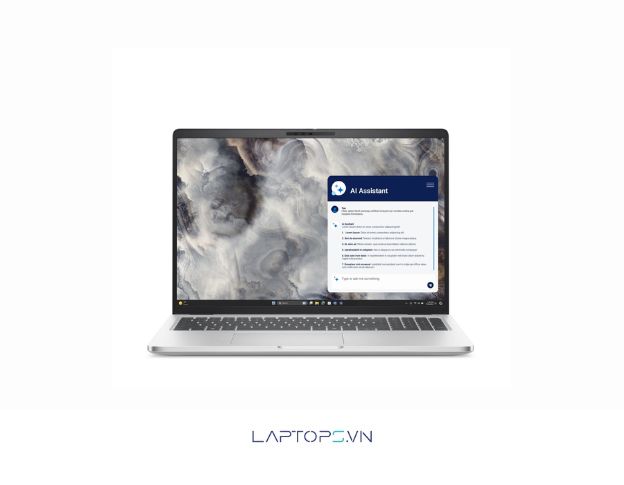







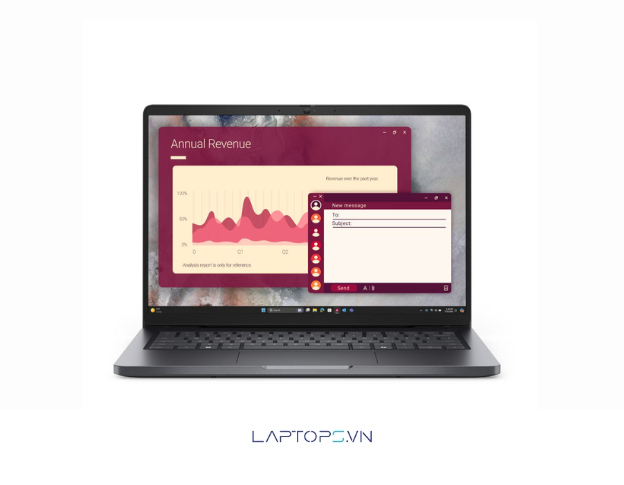
















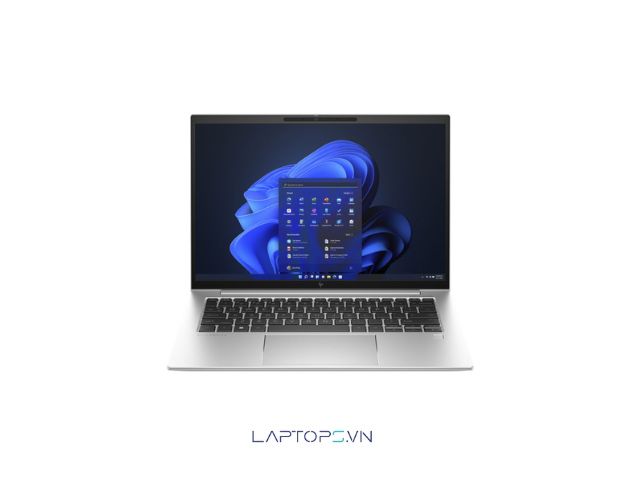



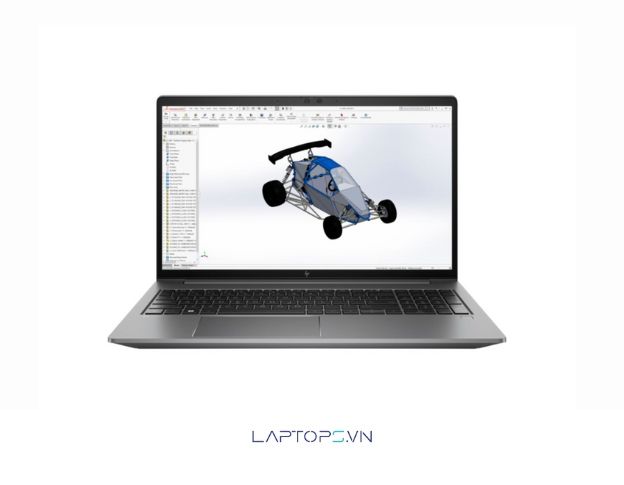
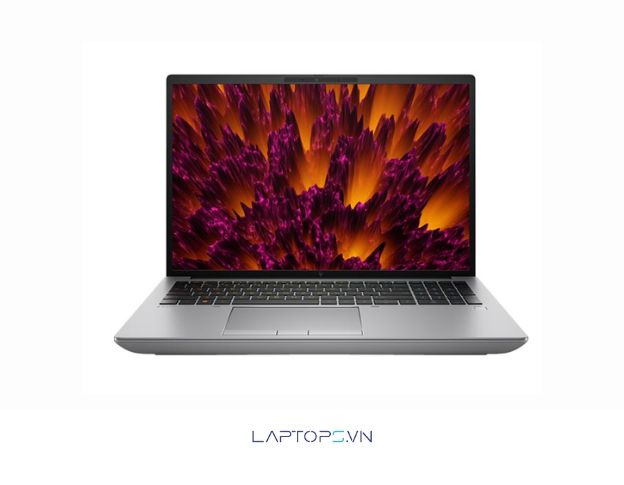
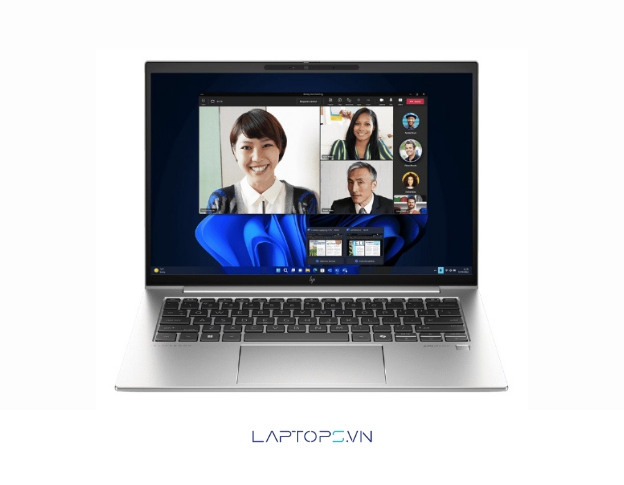































![[Hướng dẫn] Cách kiểm tra win đang dùng cực đơn giản 28 Lợi ích của việc biết phiên bản Windows bạn đang sử dụng](https://laptops.vn/wp-content/uploads/2025/10/kiem-tra-win-dang-dung-9-300x250.jpg)



